Hướng dẫn cơ bản để lưu hình ảnh/từ/PPT/PDF dưới dạng JPEG
JPEG là một định dạng có thể truy cập để chia sẻ với người khác. Vì vậy, một số người muốn lưu hình ảnh/Word/PPT dưới dạng JPEG để gửi chúng. Lợi ích của việc lưu PowerPoint hoặc Word dưới dạng JPEG là nó cho phép bạn mở bản trình bày trên nhiều thiết bị khác nhau. Và JPEG là định dạng hình ảnh được sử dụng rộng rãi. Điều đó cũng có nghĩa là việc chuyển giao hoặc chia sẻ với người khác sẽ dễ dàng hơn. Nhưng làm cách nào để lưu hình ảnh/Word/PPT dưới dạng tệp JPEG? Bài viết này sẽ hướng dẫn bạn các phương pháp khác nhau để có được hình ảnh chất lượng cao.
Danh sách Hướng dẫn
Phần 1: Cách chuyển đổi PDF sang JPEG Phần 2: Cách lưu tài liệu Word dưới dạng JPEG Phần 3: Cách lưu slide PowerPoint dưới dạng JPEG Phần 4: Cách lưu bất kỳ định dạng hình ảnh nào dưới dạng JPEG Phần 5: Câu hỏi thường gặp về Lưu Word PPT dưới dạng JPEGPhần 1: Cách chuyển đổi PDF sang JPEG
Lưu tệp PDF dưới dạng JPEG bằng các giải pháp này trên Windows, Mac và thiết bị di động. Bạn có thể cần sử dụng phần mềm của bên thứ ba để có thể chuyển đổi bài thuyết trình thành hình ảnh. Tuy nhiên, bạn có thể tìm thấy các tính năng tích hợp cho phép bạn xem tệp PDF dưới dạng ảnh trên thiết bị của mình.
1. Tiện ích mở rộng từ Windows Microsoft Store
Mọi tệp PDF sang JPEG đều là ứng dụng bạn tải xuống từ Microsoft Store. Công cụ máy tính để bàn có giao diện đơn giản để tải lên hoặc xem tệp PDF một cách dễ dàng. Phần tốt nhất của chương trình là các định dạng hỗ trợ, chẳng hạn như PNG, JPG, BMP và GIF, để chuyển đổi PowerPoint hoặc bản trình bày. Hơn nữa, nó cho phép người dùng thay đổi kích thước tệp để lưu ở kích thước tệp mong muốn. Bạn có thể tải xuống miễn phí mọi tệp PDF sang JPEG trên Windows.
Bước 1.Tải xuống và cài đặt ứng dụng từ Microsoft Store. Sau đó nhấn vào nút Open để khởi chạy phần mềm. Nhấp vào nút "Tải PDF" để tải tệp lên từ hệ thống máy tính của bạn.
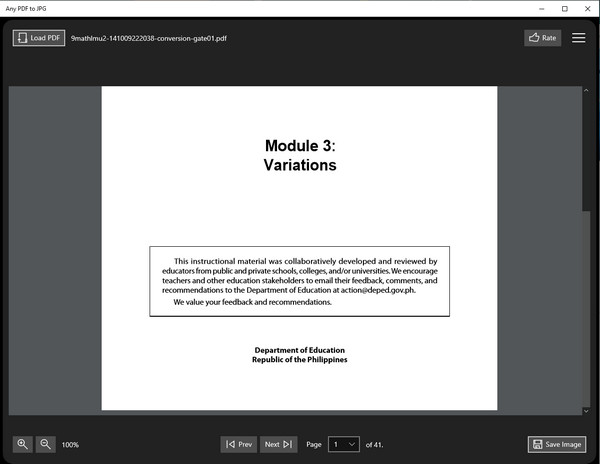
Bước 2.Các nút điều khiển và chức năng khác nằm ở phần dưới cùng của giao diện. Bạn có thể sử dụng chúng để lật trang hoặc chuyển đến một trang cụ thể. Ngoài ra, chức năng Thu phóng có sẵn ở góc dưới bên trái.
Bước 3.Nhấp vào nút "Lưu hình ảnh" để chuyển đổi PDF. Sau đó, chọn trang để chuyển đổi. Chọn JPEG từ nút "Định dạng đầu ra" hoặc thay đổi kích thước đầu ra bằng tùy chọn "Tỷ lệ". Nhấp vào nút Tiếp tục để xử lý các thay đổi.
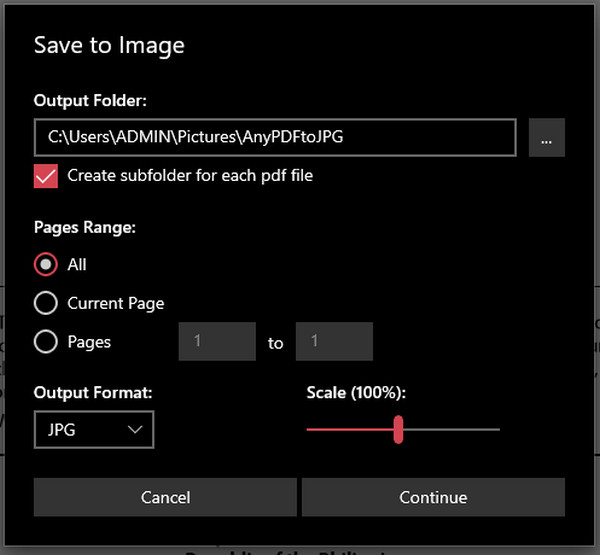
2. Xem trước trên Mac
Làm cách nào để lưu tài liệu word dưới dạng JPEG trên Mac? Một trong những cách dễ nhất để chuyển đổi PDF sang định dạng hình ảnh có thể tìm thấy trên Preview. Trình xem ảnh mặc định có tính năng thay đổi phần mở rộng của tập tin. Ngoài việc không cần cài đặt, nó còn miễn phí và dễ sử dụng. Nhân tiện, bạn có thể chuyển đổi HEIC sang PDF trên máy Mac cũng thông qua Preview. Hãy thực hiện theo các bước bên dưới để sử dụng Preview để chuyển đổi file PDF sang JPEG.
Bước 1.Mở Finder và tìm kiếm tệp PDF—Nhấp chuột phải vào tệp để hiển thị thêm tùy chọn. Chọn tùy chọn "Mở bằng" và chọn "Xem trước".
Bước 2.Đi tới menu Tệp và chọn tùy chọn "Xuất". Từ menu "Định dạng", đặt định dạng đầu ra thành JPEG. Bạn cũng có thể thay đổi thư mục đích hoặc tên tệp. Nhấp vào nút Lưu để chuyển đổi PDF dưới dạng hình ảnh.
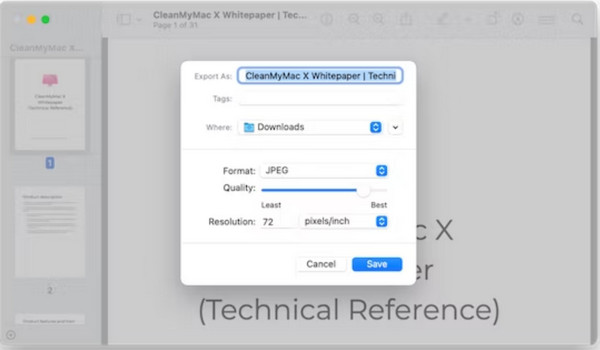
3. Trang web Adobe trực tuyến trên thiết bị di động
Mặc dù có các ứng dụng của bên thứ ba để lưu dưới dạng JPEG từ Google Play và App Store, bạn cũng có thể sử dụng Adobe Online để chuyển đổi PDF. Trình chuyển đổi PDF dựa trên web hỗ trợ các định dạng đầu ra JPG, PNG và TIFF; bạn có thể sử dụng bộ chuyển đổi không giới hạn. Adobe cũng cho phép bạn sao chép liên kết tệp đã chuyển đổi để chia sẻ trực tuyến.
Bước 1.Truy cập Adobe PDF sang JPG trên trình duyệt đã mở của bạn. Nhấp vào nút "Chọn tệp" để tải tệp PDF lên từ máy tính của bạn. Đợi file được tải lên trên giao diện của bộ chuyển đổi.
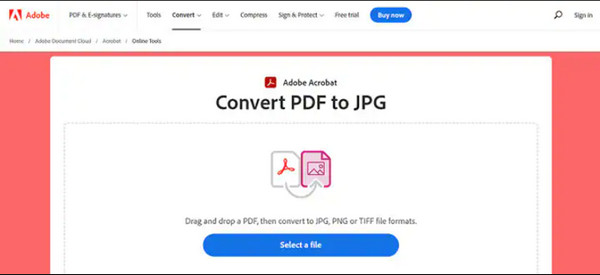
Bước 2.Sau khi hoàn tất, hãy chọn định dạng đầu ra từ menu "Chuyển đổi sang". Nhấp vào nút "Chuyển đổi sang JPG" để chuyển PDF sang JPG. Tiến hành tải xuống tệp đã chuyển đổi hoặc nhấp vào nút "URL" để sao chép liên kết.
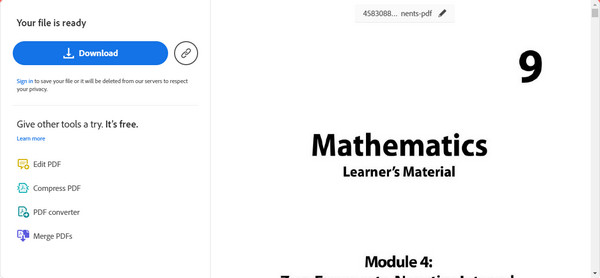
Phần 2: Cách lưu tài liệu Word dưới dạng JPEG
Bạn có biết rằng bạn có thể lưu trực tiếp tệp PDF dưới dạng JPEG không? WPS Office cung cấp ứng dụng này, một ứng dụng của bên thứ ba trên phiên bản PC và di động. Ứng dụng này có bộ tất cả trong một để mở và chỉnh sửa các tệp như PowerPoint, Excel và các biểu mẫu khác. Nó cũng cung cấp các chức năng như Lưu trữ và chia sẻ đám mây để xuất tệp. Tải xuống WPS sẽ mở ra rất nhiều điều cho việc viết và chuyển đổi. Kiểm tra xem có hình mờ nào được đính kèm trong tệp tài liệu của bạn không. Nếu Có, bạn cần phải xóa hình mờ Word thủ công trước khi chuyển đổi sang JPEG.
Bước 1.Tải ứng dụng xuống thiết bị của bạn và làm theo lời nhắc để chấp nhận các điều khoản và điều kiện. Nhấp vào nút "PDF" từ menu chính và chọn tùy chọn "Mở PDF". Thư mục cục bộ của bạn sẽ mở ra; duyệt tìm tập tin.
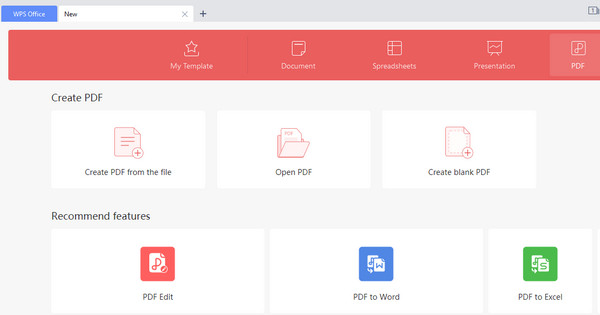
Bước 2.Khi bạn đã chọn tệp PDF, hãy chuyển đến chức năng "Menu" từ góc trên bên trái. Di chuột qua "Xuất PDF" và nhấp vào nút "Hình ảnh". Chọn thông tin xuất mong muốn mà bạn muốn.
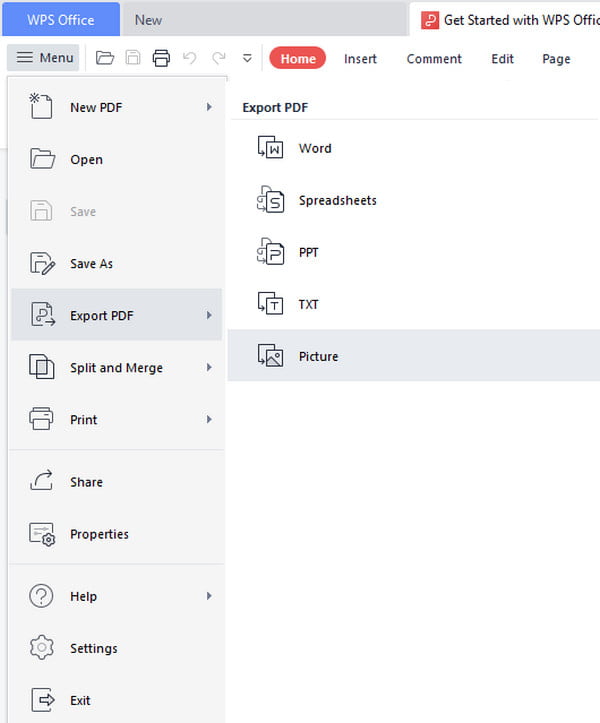
Bước 3.Chọn định dạng và chất lượng JPEG cho ảnh từ danh sách thả xuống Định dạng. Bạn cũng có thể thay đổi "Đường dẫn xuất" nếu cần. Cuối cùng, nhấp vào nút "Xuất" để lưu tài liệu word dưới dạng JPEG.
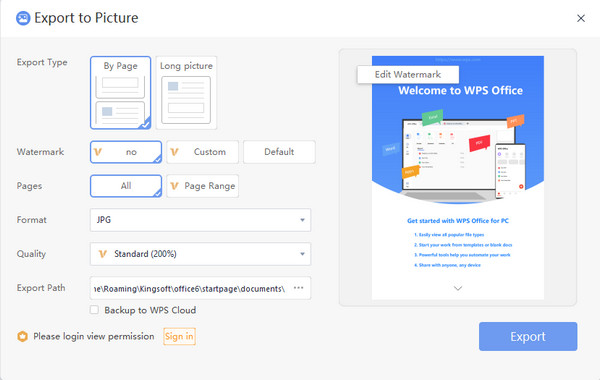
Phần 3: Cách lưu slide PowerPoint dưới dạng JPEG
Bạn đã học cách lưu tệp PDF dưới dạng JPEG từ các phần trước. Nhưng làm cách nào để lưu slide PowerPoint dưới dạng JPEG? Có hai cách hiệu quả để làm điều đó; bạn có thể thử các giải pháp này trên Windows và Mac.
1. Microsoft PPT
Nếu bạn đang sử dụng Windows, chắc chắn bạn có Microsoft PowerPoint. Ứng dụng này có một cách mặc định để ghi lại PowerPoint dưới dạng video, chưa kể bạn còn có thể chuyển slide PowerPoint sang JPEG. Nó cũng cung cấp phiên bản Apple để người dùng Mac có thể sử dụng Microsoft PPT để tạo và chỉnh sửa tệp. Nhưng làm cách nào để sử dụng Microsoft PPT để lưu slide dưới dạng JPEG?
Bước 1.Nếu bạn vẫn chưa có ứng dụng trên máy tính, hãy cài đặt ứng dụng đó từ Microsoft Store hoặc các nguồn đáng tin cậy khác. Mở phần mềm và click chuột vào slide PowerPoint mong muốn.
Bước 2.Chuyển đến tab "Tệp" và nhấp vào nút "Xuất". Nhấp vào nút "Thay đổi loại tệp" để thay đổi phần mở rộng tệp thành JPEG. Thay đổi đường dẫn đích trước khi lưu tệp dưới dạng hình ảnh.
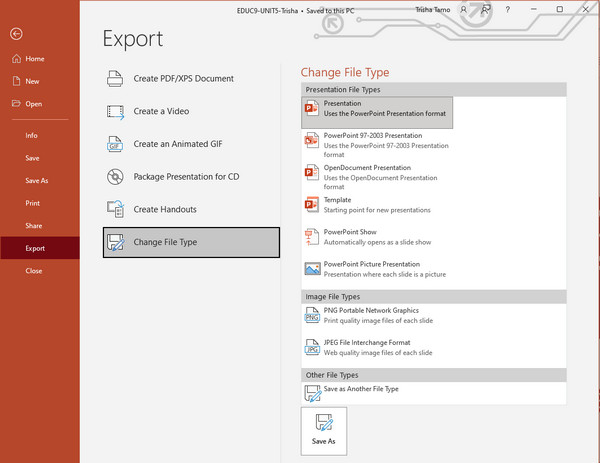
2. WPS
Như đã đề cập, WPS là một ứng dụng đa chức năng cho nhiều tệp văn bản khác nhau. Bạn có thể mong đợi rằng ngay cả các slide PowerPoint cũng có thể chuyển sang JPEG. Tuy nhiên, có những hạn chế đối với một số phần nếu bạn chỉ sử dụng phiên bản miễn phí—ví dụ: hình mờ, trang và chất lượng.
Bước 1.Mở tệp từ thư mục của bạn và nhấp chuột phải vào nó. Chọn tùy chọn "WPS Office" từ menu con "Mở bằng".
Bước 2.Đi tới "Menu" và nhấp vào nút "Xuất dưới dạng hình ảnh". Cửa sổ hộp thoại sẽ cung cấp các cài đặt cho đầu ra. Đừng quên chọn định dạng là JPEG.
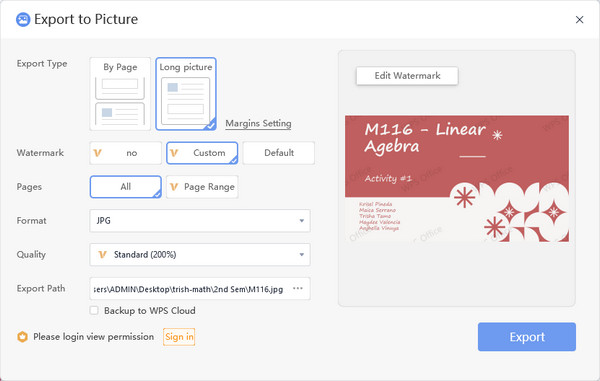
Phần 4: Cách lưu bất kỳ định dạng hình ảnh nào dưới dạng JPEG
Nếu bạn đã lưu tệp PDF dưới dạng JPEG nhưng cần một chuyển đổi khác, Trình chuyển đổi hình ảnh trực tuyến miễn phí AnyRec có thể là người chuyển đổi chuyên nghiệp của bạn. Công cụ trực tuyến có giao diện trực quan nơi bạn có thể dễ dàng sử dụng các chức năng. Nó hỗ trợ hầu hết các định dạng đầu vào, như BMP, SVG và TIFF, để chuyển đổi sang JPG, PNG và GIF. AnyRec Free Image Converter Online có thể truy cập miễn phí trên mọi trình duyệt!
- Công cụ chuyển đổi dễ sử dụng để thay đổi định dạng hình ảnh mà không làm giảm chất lượng.
- Cung cấp 40 file tải lên với dung lượng tối đa 5MB để chuyển đổi miễn phí.
- Không cần đăng ký hoặc mua gói để tiến hành chuyển đổi trực tuyến.
- Xóa tất cả các tệp đã tải lên và chuyển đổi để bảo vệ quyền riêng tư của bạn.
Bước 1.Truy cập trang web chính thức của AnyRec Free Image Converter Online. Chọn định dạng đầu ra từ nút "Chuyển đổi sang". Sau đó, nhập tệp hình ảnh bằng cách nhấp vào nút "Thêm hình ảnh".
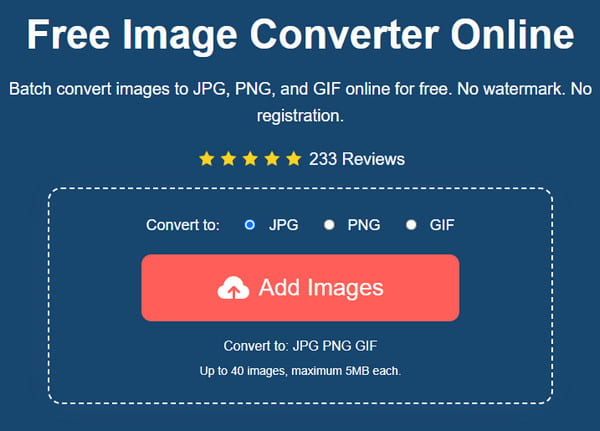
Bước 2.Công cụ trực tuyến sẽ chuyển đổi khi ảnh được tải lên. Tải lên nhiều tệp hơn bằng cách nhấp vào nút "Thêm hình ảnh" hoặc "Tải ảnh lên". Tiến trình cũng có thể được theo dõi cho mỗi tập tin.
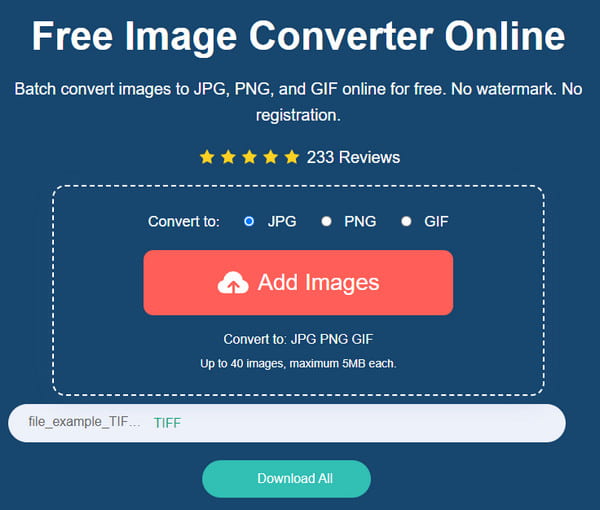
Bước 3.Khi tất cả các tệp đã tải lên được chuyển đổi, hãy nhấp vào nút "Tải xuống tất cả" để lưu chúng trên máy tính của bạn. Tất cả các tập tin sẽ bị xóa khỏi giao diện của trang web sau vài giờ.
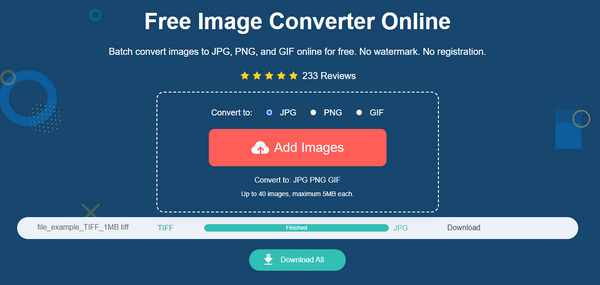
Phần 5: Câu hỏi thường gặp về Lưu Word PPT dưới dạng JPEG
-
1. Có thể chuyển đổi JPG sang PDF không?
Đúng. Có các công cụ trực tuyến để chuyển đổi hình ảnh thành tài liệu. Đi tới Zamzar và nhấp vào nút Chọn tệp để nhập ảnh. Tiếp theo, chọn định dạng đầu ra mong muốn từ phần thứ hai. Nhấp vào nút "Chuyển đổi ngay" để lưu thay đổi định dạng tệp.
-
2. Làm cách nào để lưu tài liệu Word dưới dạng JPEG trên iPhone?
Thật không may, không có cách mặc định nào để chuyển đổi tài liệu sang hình ảnh trên iPhone. Nhưng bạn có thể sử dụng các ứng dụng của bên thứ ba như Adobe Acrobat, WPS Office và PDF Expert.
-
3. Tôi có thể mở hoặc chỉnh sửa file JPEG trên Word không?
Đúng. Để mở ảnh trên Word, nhấp chuột phải vào ảnh từ thư mục cục bộ của bạn và chọn tùy chọn Sao chép. Sau đó, khởi chạy ứng dụng Word và dán ảnh. Đi tới phần "Vẽ" từ thanh công cụ phía trên và chỉnh sửa hình ảnh theo ý muốn.
Phần kết luận
Lưu tệp PDF, trang chiếu PowerPoint, tài liệu Word và tệp khác dưới dạng ảnh có thể giúp bạn chia sẻ chúng mà không gặp vấn đề gì. Ngoài ra, nó có thể cho phép bạn tự do mở hình ảnh trên bất kỳ thiết bị nào, giống như bạn có thể chuyển đổi HEIC sang JPEG để mở khi bạn chỉ có thể mở HEIC trên Mac. Nhưng nếu định dạng JPEG không tương thích với thiết bị khác, đã đến lúc sử dụng AnyRec Free Image Converter Online để chuyển đổi miễn phí.
